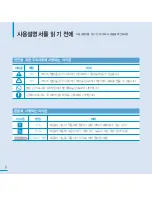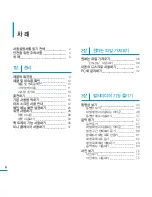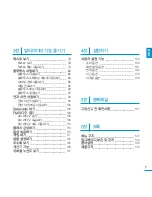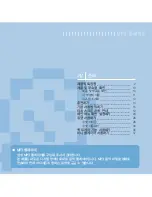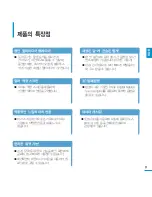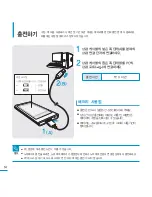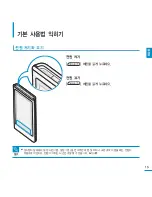Summary of Contents for YP-P3JCB - 8 GB Digital Player
Page 12: ...12 제품 및 부속품 확인 각 부분의 이름 계속 밑면 USB 연결 단자 이어폰 연결 단자 이어폰 연결 밑면 마이크 초기화 리셋 홀 이어폰 ...
Page 126: ...126 계산기 기능 간단한 덧셈 뺄셈 곱셈 나눗셈 계산을 할 수 있습니다 1 2 터치 스크린을 터치하여 계산하세요 메인 메뉴 화면에서 아이콘을 터치하세요 ...
Page 128: ...4장 설정하기 사용자 설정 기능 129 소리 옵션 130 화면 설정 옵션 131 언어 옵션 132 시간 옵션 133 시스템 옵션 134 ...
Page 136: ...5장 문제 해결 고장신고 전 확인사항 137 ...
Page 140: ...6장 부록 메뉴 구조 141 업그레이드 보관 및 관리 142 용어설명 143 제품규격 145 ...